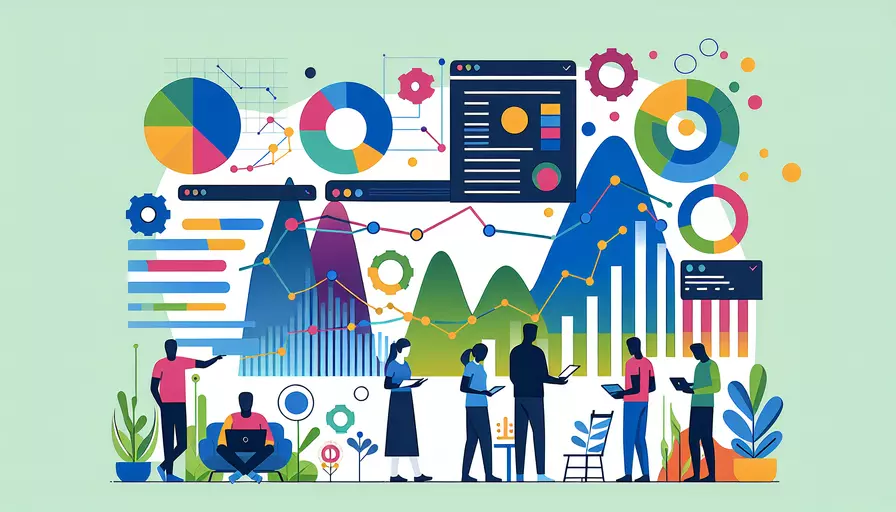
在启动和开发一个Vue项目时,主要需要安装以下几个核心软件:1、Node.js,2、Vue CLI,3、代码编辑器。这些软件分别在项目的不同阶段发挥重要作用。接下来,我们将详细描述每个软件的作用和安装方法,以及一些补充工具和插件,以确保你能够顺利开发一个Vue项目。
一、Node.js
1、Node.js的作用
Node.js 是一个基于Chrome V8引擎的JavaScript运行时。它使开发者能够在服务器端运行JavaScript代码,并且提供了丰富的内置模块来简化开发任务。在Vue项目中,Node.js主要用于以下几个方面:
- 依赖管理:通过npm(Node Package Manager)安装和管理项目依赖。
- 开发服务器:支持本地开发服务器的启动,实现即时预览和热更新。
- 构建工具:用于项目的构建和打包,比如Webpack和Vue CLI都依赖Node.js。
2、Node.js的安装
要安装Node.js,可以按照以下步骤进行:
-
访问Node.js官网:打开Node.js官网,下载与您的操作系统兼容的安装包。
-
安装Node.js:运行下载的安装包,按照提示完成安装。
-
验证安装:打开命令行工具(如Windows的CMD或PowerShell,Mac的Terminal),输入以下命令来验证Node.js和npm是否安装成功:
node -vnpm -v
如果显示出版本号,表示安装成功。
二、Vue CLI
1、Vue CLI的作用
Vue CLI(Command Line Interface)是一个标准化的Vue.js项目脚手架工具,提供了一系列命令来简化Vue项目的初始化、开发和构建过程。其主要功能包括:
- 项目初始化:快速创建一个新的Vue项目模板。
- 插件管理:通过可扩展的插件系统来增强项目功能。
- 开发服务器:启动本地开发服务器,支持热重载和实时预览。
2、Vue CLI的安装
安装Vue CLI非常简单,只需使用npm命令:
npm install -g @vue/cli
-
验证安装:安装完成后,可以通过以下命令验证安装是否成功:
vue --version如果显示出版本号,表示安装成功。
三、代码编辑器
1、推荐的代码编辑器
一个好的代码编辑器可以大大提高开发效率。以下是几款流行的代码编辑器:
- Visual Studio Code(VS Code):由微软开发,提供丰富的插件支持。
- Sublime Text:轻量级,启动速度快。
- WebStorm:JetBrains出品的专业IDE,功能强大。
2、VS Code的安装与配置
以VS Code为例,介绍安装与配置过程:
- 访问VS Code官网:打开VS Code官网,下载与您的操作系统兼容的安装包。
- 安装VS Code:运行下载的安装包,按照提示完成安装。
- 安装Vue相关插件:打开VS Code,进入扩展市场,搜索并安装以下插件:
- Vetur:Vue.js的语法高亮、代码片段和格式化工具。
- ESLint:用于代码规范检查。
- Prettier:代码格式化工具。
四、其他开发工具和插件
1、Git
Git是一个分布式版本控制系统,几乎是所有开发项目的标配。使用Git可以方便地管理代码版本,进行团队协作。
-
安装Git:访问Git官网,下载并安装与您的操作系统兼容的版本。
-
配置Git:安装完成后,打开命令行工具,输入以下命令进行基本配置:
git config --global user.name "Your Name"git config --global user.email "your.email@example.com"
2、Vue DevTools
Vue DevTools是一个浏览器扩展,用于调试Vue.js应用。它提供了丰富的功能,比如组件树、状态管理、事件监听等。
- 安装Vue DevTools:可以在Chrome Web Store或Firefox Add-ons中搜索“Vue DevTools”进行安装。
3、Postman
Postman是一个流行的API调试工具,允许开发者方便地测试和调试HTTP请求。它支持GET、POST、PUT、DELETE等各种请求类型。
- 安装Postman:访问Postman官网,下载并安装与您的操作系统兼容的版本。
五、项目初始化与依赖管理
1、创建Vue项目
使用Vue CLI可以快速创建一个新的Vue项目:
vue create my-vue-project
- 选择预设:根据需要选择默认预设或手动选择配置,Vue CLI会自动安装所需的依赖并生成项目结构。
2、项目结构说明
一个典型的Vue项目结构如下:
my-vue-project/
├── node_modules/ # 项目依赖
├── public/ # 静态资源
├── src/ # 源代码
│ ├── assets/ # 资源文件
│ ├── components/ # 组件
│ ├── views/ # 视图
│ ├── App.vue # 主应用组件
│ ├── main.js # 入口文件
├── .gitignore # Git忽略文件
├── package.json # 项目配置文件
├── README.md # 项目说明文件
六、开发和调试
1、启动开发服务器
在项目根目录下,运行以下命令启动本地开发服务器:
npm run serve
- 访问项目:打开浏览器,访问
http://localhost:8080,可以实时预览开发中的应用。
2、使用Vue DevTools调试
打开浏览器的开发者工具,切换到Vue DevTools面板,可以查看组件结构、状态数据等信息,方便调试。
3、ESLint和Prettier的使用
在项目开发过程中,使用ESLint和Prettier可以保证代码风格的一致性和规范性。
- 配置ESLint:在项目根目录下创建
.eslintrc.js文件,根据需要配置规则。 - 配置Prettier:在项目根目录下创建
.prettierrc文件,根据需要配置格式化规则。
七、项目构建与部署
1、构建项目
在项目开发完成后,可以使用以下命令进行项目构建:
npm run build
- 生成静态文件:构建完成后,生成的静态文件会存放在
dist/目录下。
2、部署项目
将生成的静态文件上传到服务器或静态托管服务(如Netlify、Vercel等)即可完成部署。
八、常见问题与解决方案
1、依赖冲突
在安装依赖时,可能会遇到依赖冲突问题。可以通过以下命令强制重新安装依赖:
rm -rf node_modules
npm install
2、版本兼容性
在使用不同版本的Vue、Vue CLI或其他插件时,可能会出现兼容性问题。建议查阅官方文档或社区资源,解决版本兼容性问题。
3、热更新失效
在开发过程中,可能会遇到热更新失效的问题。可以尝试以下解决方案:
- 检查配置:确保
vue.config.js中的热更新配置正确。 - 重启开发服务器:停止当前开发服务器,重新运行
npm run serve。
总结
启动和开发一个Vue项目需要安装的核心软件包括Node.js、Vue CLI和代码编辑器。此外,安装和配置Git、Vue DevTools以及其他工具如Postman,可以进一步提升开发效率。在项目初始化、开发、调试、构建与部署等各个阶段,这些软件和工具都发挥着重要作用。通过本文的详细介绍,希望你能顺利地启动和开发Vue项目,并且在实际开发过程中,能够灵活运用这些工具和插件,提高工作效率和代码质量。
相关问答FAQs:
1. Vue CLI: Vue CLI是一个用于快速搭建Vue.js项目的脚手架工具。通过安装Vue CLI,可以方便地创建新的Vue项目,并自动配置好开发所需的各种依赖项和工具。
2. Node.js: Vue.js是基于JavaScript的框架,因此在开发过程中需要安装Node.js。Node.js是一个基于Chrome V8引擎的JavaScript运行环境,它提供了一系列的API,可以用于开发服务器端的应用程序。
3. Visual Studio Code(或其他代码编辑器): 代码编辑器是开发Vue项目的必备工具。Visual Studio Code是一款免费且功能强大的代码编辑器,它提供了丰富的插件和扩展,可以提高开发效率并提供更好的开发体验。
4. Git(可选): 如果你需要进行版本控制或与团队协作开发,那么安装Git是一个不错的选择。Git是一个分布式版本控制系统,可以帮助你管理项目的代码,并轻松地进行代码的提交、分支管理和合并等操作。
5. Chrome浏览器(可选): Chrome浏览器是Vue.js开发中常用的调试工具之一。Vue开发者工具是Chrome浏览器的一个扩展插件,可以帮助你查看Vue组件的层次结构、数据和事件,并提供实时的性能分析和调试功能。
6. ESLint(可选): ESLint是一个用于检测和规范JavaScript代码的工具。它可以帮助开发者遵循一致的编码规范,并提供代码质量和风格的自动检测和修复。
总之,安装Vue CLI、Node.js、代码编辑器和其他可选的工具,可以帮助你更好地开发和调试Vue项目,提高开发效率和代码质量。
文章标题:vue项目都要安装什么软件,发布者:飞飞,转载请注明出处:https://worktile.com/kb/p/3526583

 微信扫一扫
微信扫一扫  支付宝扫一扫
支付宝扫一扫 